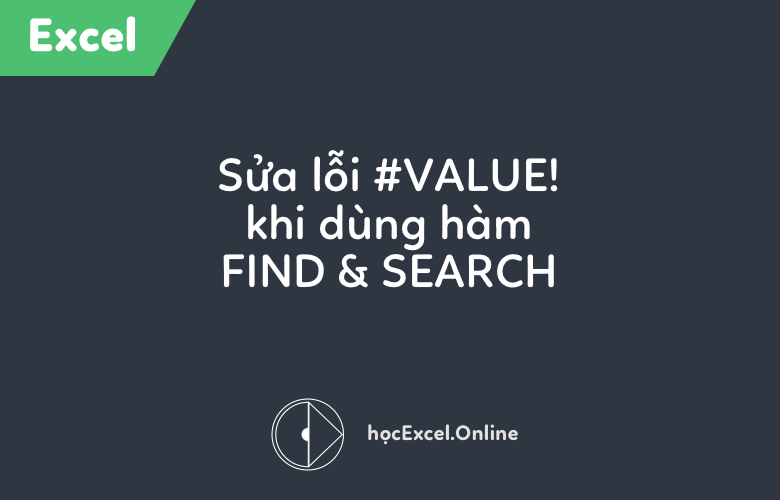
Cách sửa lỗi #VALUE! khi sử dụng hàm FIND hoặc SEARCH trong Excel
Mố số nguyên nhân có thể gây ra lỗi #VALUE! khi sử dụng hàm FIND hoặc SEARCH trong Excel. Để khắc phục lỗi trong Excel, mời các bạn theo dõi bài viết sau đây của Học Excel Online
Xem nhanh
Chuỗi cần tìm không được tìm thấy
Hàm Find và Search đều là 2 hàm tìm kiếm kí tự trong 1 chuỗi kí tự khác trong Excel, vì vậy khi chuỗi kí tự cần tìm không thể được tìm thấy trong chuỗi đang tìm sẽ gây ra lỗi #VALUE!
Ví dụ: tìm Word trong chuỗi “Học Excel Online”:
=FIND(“Word”, “Học Excel Online”,1)
Kết quả của hàm trên sẽ trả về kết quả là #VALUE! bởi vì Word không có mặt trong chuỗi “Học Excel Online”
Xem thêm: Nhận diện và sửa tất cả các lỗi Excel
Vị trí bắt đầu tìm kiếm bắt đầu từ số 0
Cú pháp của hàm FIND hoặc SEARCH có tham số thứ 3 là vị trí bắt đầu tìm kiếm, mặc định thì tham số này có giá trị là 1 nếu chúng ta bỏ qua. Tuy nhiên nếu tham số này được gán cho giá trị bằng 0 thì kết quả trả về của hàm FIND hoặc SEARCH sẽ có giá trị là #VALUE!
Cách xử lý: bỏ qua việc gán giá trị cho tham số không bắt buộc này nếu không cần thiết
Vị trí bắt đầu tìm lớn hơn độ dài của chuỗi để tìm kiếm
Một ví dụ cho trường hợp này là công thức sau đây:
=FIND(“s”,”Functions and formulas”,25)
Tuy rằng trong chuỗi cần tìm có kí tự “s” nhưng kết quả của hàm FIND trả về vẫn là #VALUE! bởi vì tham số thứ 3 của hàm FIND – vị trí bắt đầu để tìm kiếm lớn hơn số kí tự của chuỗi “Functions and formulas”
Cách xử lý: Sửa lại tham số về vị trí bắt đầu tìm kiếm trong công thức cho phù hợp
Ngoài kiến thức được chia sẻ trong bài này, có thể bạn nên xem thêm bài tổng hợp các lỗi thường gặp khi sử dụng công thức và hàm trong Excel ở link sau đây:
Lỗi #VALUE!, #REF!, #NUM, #N/A, #DIV/0!, #NAME?, #NULL! trong Excel và cách sửa
Tác giả: dtnguyen (Nguyễn Đức Thanh)
Khóa học mới xuất bản











